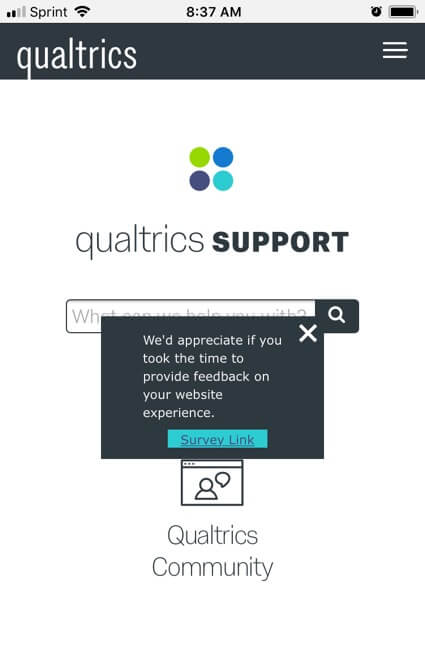Optimiser l’utilisation des mobiles par les créatifs
À propos de l’optimisation des mobiles pour les créatifs
Les appareils mobiles étant parfois très petits, il arrive souvent que les Créatifs qui sont jolis sur votre ordinateur de bureau soient trop grands sur un écran mobile. Cette page présente les différentes façons de formater les Créatifs pour qu’ils fonctionnent au mieux avec les navigateurs mobiles.
Résolution d’écran
Vous pouvez afficher un Intercept ou un Ensemble d’actions en fonction du Type d’appareil. Cependant, les appareils mobiles peuvent être de différentes tailles, ce qui peut nécessiter plus de deux versions (bureau et mobile) d’un Créatif. Dans le cas de certaines tablettes, le Créatif qui est le plus beau sur votre ordinateur de bureau peut très bien fonctionner sur la tablette.
Au lieu de baser la logique d’affichage sur le type d’appareil, il est préférable de générer des Créatifs de différentes tailles et de baser la logique de leurs Intercept sur la taille de l’écran.
Tailles d’écran courantes
Vous trouverez ici une liste des appareils les plus courants et de leurs tailles d’écran.
Résolution d’écran logique
Vous pouvez baser la logique d’Intercept ou d’Ensemble d’actions sur la résolution de l’écran. Vous n’êtes pas limité à des tailles exactes – par exemple, les écrans de moins de 500px peuvent recevoir un Créatif et les écrans de plus de 500px en reçoivent un autre.
Cliquez sur le lien de la page d’assistance pour obtenir des instructions étape par étape.
Mise en place du projet
- Créez deux ou plusieurs Créatifs et définissez les tailles d’arrière-plan en fonction des tailles d’écran que vous souhaitez cibler.
- Mettez en place un Intercept avec autant d’ensembles d’actions que vous avez de Créatifs.
- Ajoutez le lien Cible et le Créatif pour chaque Ensemble d’actions.
- Ajouter une logique de résolution d’écran à chaque Ensemble d’actions en fonction de la technologie Créatif qu’il est censé afficher.
Formatage des cibles intégrées
Une Cible intégrée n’est pas un simple lien, comme une Cible normale, mais une fenêtre intégrée au Créatif dans laquelle vous montrez le site ou l’enquête cible.
De nombreuses personnes préfèrent que l’enquête intégrée au site Créatif ne comporte pas de barres de défilement. La page Formatage des cibles intégrées présente les modifications que vous pouvez apporter à votre enquête pour atteindre cet objectif.